- Microsoft Teams spelar en viktig roll för alla användare som vill hålla kontakten med sitt kontor eller sin personliga agenda.
- Nyheten att Windows 11 ger en speciell plats till denna älskade plattformsfunktion överraskade användarna.
- Om du undrar hur du kan få åtkomst till den här användbara appen, kommer du att upptäcka att ingenting blir enklare än att logga in när du behöver det.
- Microsoft har gett det en speciell plats i det nya gränssnittet, och det kommer att integreras som standard tillsammans med andra program.

Istället för att fortsätta med utvecklingen av Windows 10 har Microsoft beslutat om ett nytt operativsystem - Windows 11, som släpps någon gång mot slutet av detta år.
De bästa nyheterna för alla användare är att de inte behöver betala något extra, de måste bara vara försiktiga så att deras datorer möts minimikraven.
Men även det kan enkelt kontrolleras eftersom Microsoft är redo med vad som helst och har tillhandahållit rätt verktyg för att se om din dator är Windows 11-klar.
Windows 11 borde vara mycket snabbare än sin föregångare och innebär mycket mer praktiska innovationer.
Eftersom kommunikation är nyckeln till framgång bör du veta att Microsoft Teams kommer att bli mycket synliga på det nya operativsystemet, vilket bara kan göra fans glada.
Denna kommunikationsplattform, som möjliggör onlinemöten och erbjuder chattfunktioner, kommer att integreras direkt till detta system, till skillnad från Skype, till exempel, som bara blir tillgängligt i Microsoft Lagra.
Om du undrar hur du kommer åt Teams efter lanseringen av det nya operativsystemet är det enklare än du trodde.
Hur kan jag använda Microsoft Teams på min Windows 11-dator?
Med Windows 11, de sista resterna av levande ikoner i Start menyn som vi alla är så vana vid kommer nu att försvinna.
Användarna erbjuds nu att placera ikonerna för de appar de använder oftast eller vill komma åt snabbast i den nya Start-menyn.
Och den stora förändringen både visuellt och funktionellt kommer att revolutionera rutinen från tidigare decennier: Start-menyn flyttas till mitten av skärmen och de program och dokument som används ofta visas.
Men det vi är intresserade av idag är Microsoft Teams-knappen som integreras direkt i Aktivitetsfältet, vilket är en stor förändring för användarna.
Härifrån kan du börja chatta eller ringa bara ett klick bort och dela dokument, texter eller bilder som tidigare.

Här får användarna stänga av mikrofonen eller starta presentationer. Det nya gränssnittet levereras med en Träffa längst upp till vänster där du kan skapa ett videosamtal eller bjuda in andra användare.
Ett stort plus är också att andra användare kommer att kunna delta i mötet utan att behöva ett Microsoft-konto eller om de använder en dator, Androideller iOS-enhet.
Det är också värt att nämna att den nya Teams-plattformen också stöder skicka SMS-meddelanden till Android eller iOS.
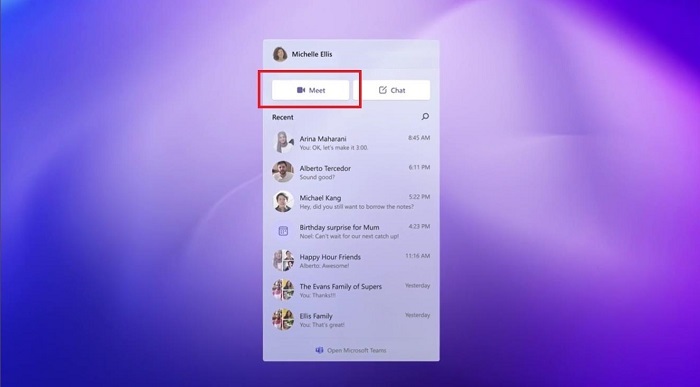
Således är den Möt nu funktion av det som redan kommer att vara det tidigare Windows 10 ersätts av Chat-appen, som du enkelt kan hitta fäst i aktivitetsfältet som standard.
Den nya plattformsöverskridande plattan kommer också med en annan fördel: den kommer att konsumera hälften så mycket minne som den nuvarande formen som användarna framgångsrikt använder ändå, vilket bara är ett stort plus.
En annan funktion som är värt att nämna för önskare är att appen tillåter flera konton, liksom att ha möjlighet att snabbt skala för kunder som behöver det.
Som redan nämnts i introduktionen ser det ut som denna nya vision av Chat kommer att ersätta veteran Skype som en OS-integrerad meddelandeklient.
För mer information om hur man laddar ner Windows 11 se till att kolla in vår omfattande guide för att göra övergången enklare.
Om du vill ha en helhetsöversikt över detta nya operativsystem som leder fram till dess officiella lansering och därefter ska du hålla kontakt med oss för de senaste nyheterna.
Glöm inte att du kan ladda ner och kör PC Health Check tillhandahålls av Microsoft för att se om din dator är redo för Windows 11.
Om du har fler förslag eller andra frågor om Microsoft Teams som en integrerad del av det nya Windows 11-operativsystemet, vänligen gå till kommentarerna nedan.


